■フィールド単位のコピー&貼り付け
- フィールド内の必要なデータ(文字列など)の範囲を選択して、"コピー"を実行します。
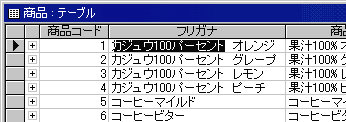
コピーの方法には、次のようなものがあります。- メニューより[編集]-[コピー]を実行する
- マウスの右ボタンのクリックによって表示されるショートカットメニューより[コピー]を実行する
- Ctrlキーを押しながら"C"キーを押す
- 貼り付けたいフィールドにカーソルを移動し、"貼り付け"を実行します。貼り付けの方法には、次のようなものがあります。
- メニューより[編集]-[貼り付け]を実行する
- マウスの右ボタンのクリックによって表示されるショートカットメニューより[貼り付け]を実行する
- Ctrlキーを押しながら"V"キーを押す
※一度コピーした内容は、何度でも繰り返し貼り付けすることができます。
■レコード単位のコピー&貼り付け
- まずコピーしたいレコード全体を選択します。
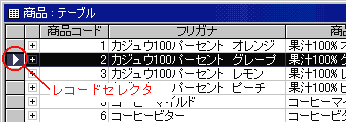
レコード全体を選択するには、そのレコードのいずれかのフィールドにカーソルがある状態で、次のいずれかの操作を行います。- メニューより[編集]-[レコードの選択]を実行する
- レコード左端にある灰色のボックス部分("レコードセレクタ"といいます)をマウスでクリックする
- フィールドのコピー&貼り付けと同様のいずれかの操作によって、コピーを実行します。
- 同様に、貼り付け先のレコード全体を選択し、貼り付けを実行します。もし、新規レコードとして貼り付けたい場合には、[編集]-[追加貼り付け]メニューも使うことができます。その場合には、カーソルはどのレコードにあってもかまいません。常に、データシートの一番下にある空の行に貼り付けられます。
※一度コピーした内容は、何度でも繰り返し貼り付けすることができます。
■数値の連番入力
"既定値"プロパティの設定されていないフィールドについては、簡単に複数のレコードに連番を入力することができます。
- 任意のレコードに数値を入力します。
- ↓キーを使って次のレコードに移動します。すると、前のレコードに入力された数値に+1された値が自動的に入力されます。
- あとは、次々と↓キーによって次レコードへ移動していけば、複数レコードに対して次々と連番が入力されていきます。